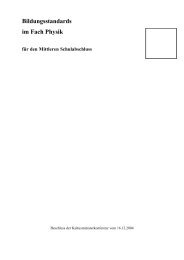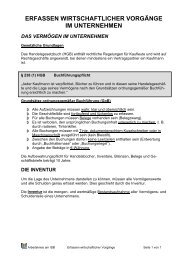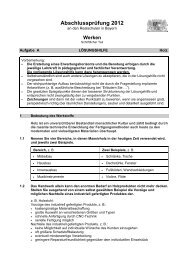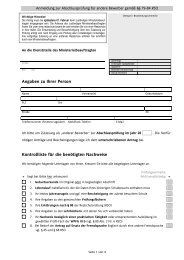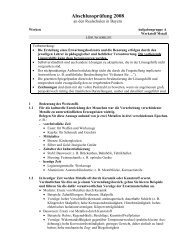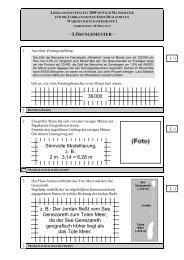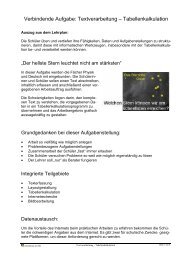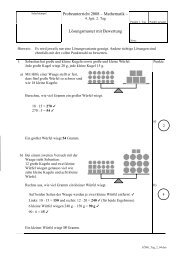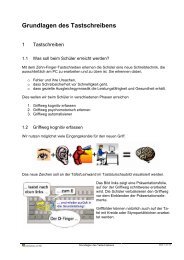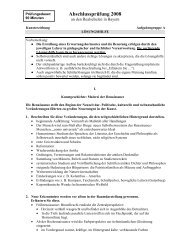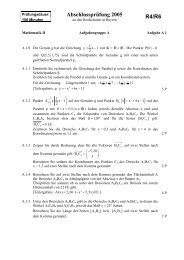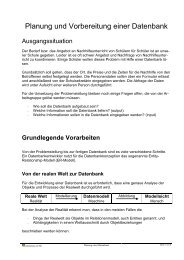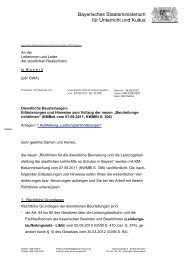Erstellung einer Kundenrechnung
Erstellung einer Kundenrechnung
Erstellung einer Kundenrechnung
Sie wollen auch ein ePaper? Erhöhen Sie die Reichweite Ihrer Titel.
YUMPU macht aus Druck-PDFs automatisch weboptimierte ePaper, die Google liebt.
Die Formeln für die Daten der Empfängeradresse müssen im Gegensatz zur Formel<br />
in Zelle A4 folgendermaßen geändert werden:<br />
Formel im Feld A5:<br />
Formel im Feld A6:<br />
Formel im Feld A8:<br />
Formel im Feld B8:<br />
=SVERWEIS($F$15;tblKundenkartei!$A$2:$I$6;9;0)<br />
=SVERWEIS($F$15;tblKundenkartei!$A$2:$I$6;4;0)<br />
=SVERWEIS($F$15;tblKundenkartei!$A$2:$I$6;5;0)<br />
=SVERWEIS($F$15;tblKundenkartei!$A$2:$I$6;6;0)<br />
<br />
Die Formeln für die Rabatte in den Zellen E18, E19 und E20 werden wie bereits<br />
beschrieben ermittelt:<br />
=SVERWEIS($F$15;tblKundenkartei!$A$2:$I$6;7;0)<br />
6. Automatisches Einfügen von Informationen aus dem Tabellenblatt „tblPreisliste“<br />
mit Hilfe der Formel „SVERWEIS“<br />
Welche Information kann das Tabellenblatt „tblPreisliste“ bereitstellen?<br />
<br />
<br />
<br />
<br />
Einzelpreis<br />
Gib im Tabellenblatt „Rechnung“ in der Zelle C18 eine beliebige, aber vorhandene<br />
Produktbezeichnung ein, z. B. „Gartentor“.<br />
Bei der Angabe des Einzelpreises im Feld D18 folgendermaßen vorgehen:<br />
• In der Menüleiste auf Einfügen Funktion auf SVERWEIS klicken<br />
• Suchkriterium ist die Bezeichnung aus der Zelle C18.<br />
• Im Feld Matrix auf das Tabellenblatt „tblPreisliste“ klicken und den<br />
gewünschten Bereich (B2:C11) auswählen<br />
• Als Spaltenindex die Spalte angeben, in der die gewünschte Information<br />
(Preis) steht, in diesem Fall die „2“<br />
• Bei Bereich_Verweis eine „0“ eingeben<br />
• Die Adressen aus den Feldern Suchkriterium und Matrix mit absoluten<br />
Werten versehen<br />
Durch Kopieren und Einfügen folgende Formel in die Zellen D19, D20, D21 und D22<br />
einfügen:<br />
=SVERWEIS(C18;tblPreisliste!$B$2:$C$11;2;0)<br />
<br />
<br />
Prüfe die Richtigkeit der Formeln, indem du Kundennummer und Bezeichnung<br />
veränderst und die Auswirkungen kontrollierst.<br />
Speichere die Datei unter dem Namen „RechnungsvorlageExcel2.xls“ und drucke sie<br />
aus.<br />
Arbeitskreis am ISB Rechnung mithilfe <strong>einer</strong> Datenbank (Schüler-AB) Seite 4 von 4